tabelas de dados
uma tabela de dados variável / duas tabelas de Dados Variáveis
em vez de criar cenários diferentes, você pode criar uma tabela de dados para testar rapidamente diferentes valores para fórmulas. Você pode criar uma tabela de dados de uma variável ou uma tabela de dados de duas variáveis.suponha que possui uma livraria e que tem 100 livros armazenados. Você vende um certo % para o preço mais alto de $ 50 e um certo % para o preço mais baixo de $20. Se você vender 60% pelo preço mais alto, a célula D10 abaixo calcula um lucro total de 60 * $50 + 40 * $20 = $3800.,
uma tabela de dados variável
para criar uma tabela de dados variável, execute as seguintes etapas.1. Seleccione a célula B12 e tipo =D10 (ver a célula de lucro total).2. Indicar as diferentes percentagens na coluna A.
3. Seleccione o intervalo A12: B17.vamos calcular o lucro total se você vender 60% pelo preço mais alto, 70% pelo preço mais alto, etc.

4. Na página de dados, no grupo de previsão, clique em “What-If Analysis”.

5. Clique Na Tabela De Dados.,
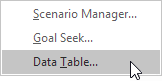
6. Carregue no campo “Coluna célula de entrada” (as percentagens estão numa coluna) e seleccione a célula C4.
seleccionamos a célula C4 porque as percentagens referem-se à célula C4 (% vendida pelo preço mais elevado). Juntamente com a fórmula na célula B12, o Excel agora sabe que deve substituir a célula C4 por 60% para calcular o lucro total, substituir a célula C4 por 70% para calcular o lucro total, etc.
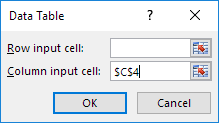
Nota: Esta é uma tabela de dados variável, pelo que deixamos a célula de entrada da linha em branco.7. clicar.resultado.,
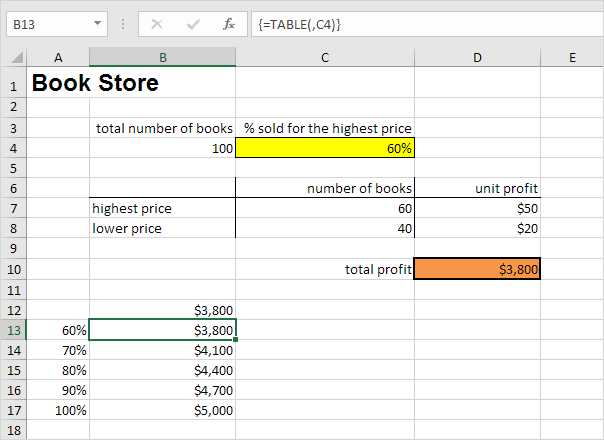
conclusão: se vender 60% pelo preço mais elevado, obtém um lucro total de $ 3800, se vender 70% pelo preço mais elevado, obtém um lucro total de $4100, etc.
nota: a barra de fórmulas indica que as células contêm uma fórmula de matriz. Portanto, você não pode excluir um único resultado. Para excluir os resultados, selecione o intervalo B13: B17 e pressione Delete.
duas tabelas de Dados Variáveis
para criar uma tabela de dados variável, execute as seguintes etapas.1. Seleccione a célula A12 e tipo =D10 (ver a célula de lucro total).2., Indicar os diferentes lucros unitários (preço mais elevado) da linha 12.3. Indicar as diferentes percentagens na coluna A.
4. Seleccione o intervalo A12: D17.vamos calcular o lucro total para as diferentes combinações de ” lucro unitário (preço mais elevado)” e “% vendido pelo preço mais elevado”.
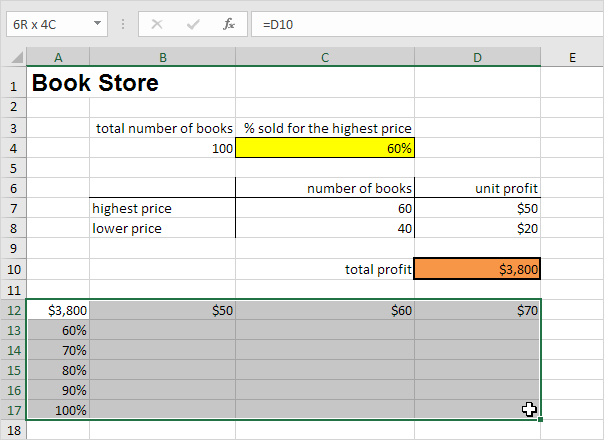
5. Na página de dados, no grupo de previsão, clique em “What-If Analysis”.

6. Clique Na Tabela De Dados.
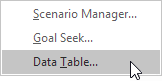
7., Clique na caixa “Linha célula de entrada” (os lucros da unidade estão em uma linha) e selecione a célula D7.8. Carregue no campo “Coluna célula de entrada” (as percentagens estão numa coluna) e seleccione a célula C4.
selecionamos a célula D7 porque os lucros da unidade se referem à célula D7. Seleccionamos a célula C4 porque as percentagens referem-se à célula C4. Juntamente com a fórmula na célula A12, o Excel agora sabe que deve substituir a célula D7 por $50 e a célula C4 por 60% para calcular o lucro total, substituir a célula D7 por $50 e a célula C4 por 70% para calcular o lucro total, etc.
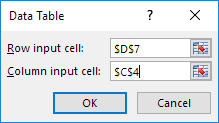
9. clicar.,resultado.
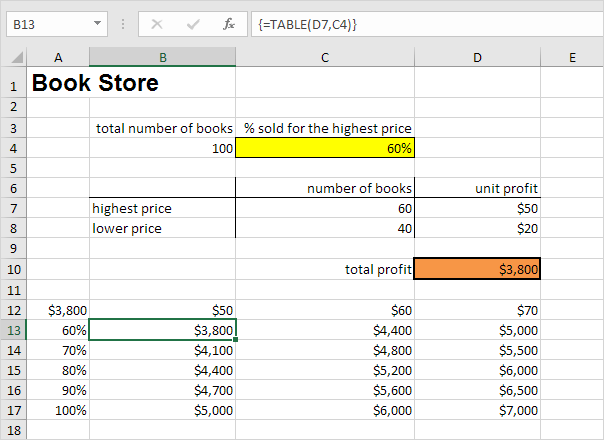
conclusão: se vender 60% pelo preço mais elevado, com um lucro unitário de $50, obtém um lucro total de $3800, se vender 80% pelo preço mais elevado, com um lucro unitário de $60, obtém um lucro total de $5200, etc.
nota: a barra de fórmulas indica que as células contêm uma fórmula de matriz. Portanto, você não pode excluir um único resultado. Para excluir os resultados, selecione o intervalo B13: D17 e pressione Delete.